设置增量文件适配器
要设置增量数据文件加载:
- 在主页上,单击导航器图标,然后从集成类别中选择数据管理。
- 选择设置选项卡,然后在注册下选择目标应用程序。
- 在目标应用程序的摘要网格中,单击添加,然后选择数据源。
- 在源系统中,选择增量文件。
- 在前缀中,指定一个前缀以确保源系统名称唯一。
您要添加的源系统名称基于现有的源系统名称时,需要使用前缀。前缀会加入到现有名称中。例如,如果要将增量文件源系统命名为与现有系统相同的名称,您可以将您的姓名首字母指定为前缀。
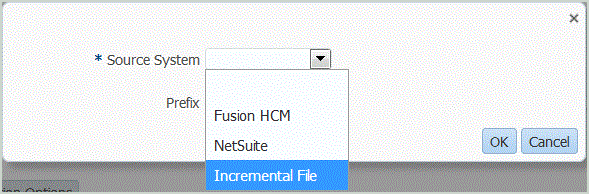
- 在选择屏幕中,选择数据文件。
文件必须是带分隔符的文件(使用支持的分隔符之一),并且第一行必须包含标题记录。
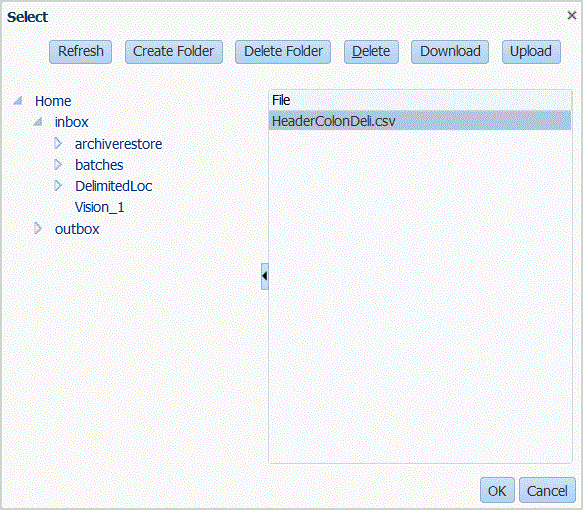
- 单击确定。
- 单击保存。
系统将自动创建维详细信息。
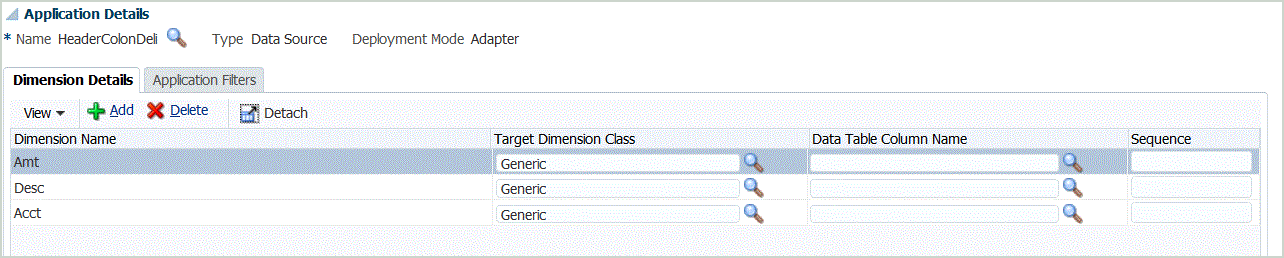
- 在设置选项卡的集成设置下,选择导入格式。
- 在导入格式摘要任务栏中,选择添加。
- 在名称中,为导入格式输入用户定义的标识符。
- 在源中,针对源选择文件。
- 在文件类型下拉列表中,选择带分隔符的文件类型。
例如,可以选择带分隔符 - 数字数据作为文件格式。
- 从文件分隔符下拉列表中选择分隔符的类型。
可用分隔符:
-
逗号 (,)
-
叹号 (!)
-
分号 (;)
-
冒号 (:)
-
竖线 (|)
-
制表符
-
波形符 (~)
-
- 在目标中,选择目标应用程序的名称。
- 单击保存。
有关详细信息,请参阅“使用导入格式”。
- 可选:在映射选项卡上,在源系统与目标应用程序之间映射维,然后单击保存。
注:
仅支持单期间加载。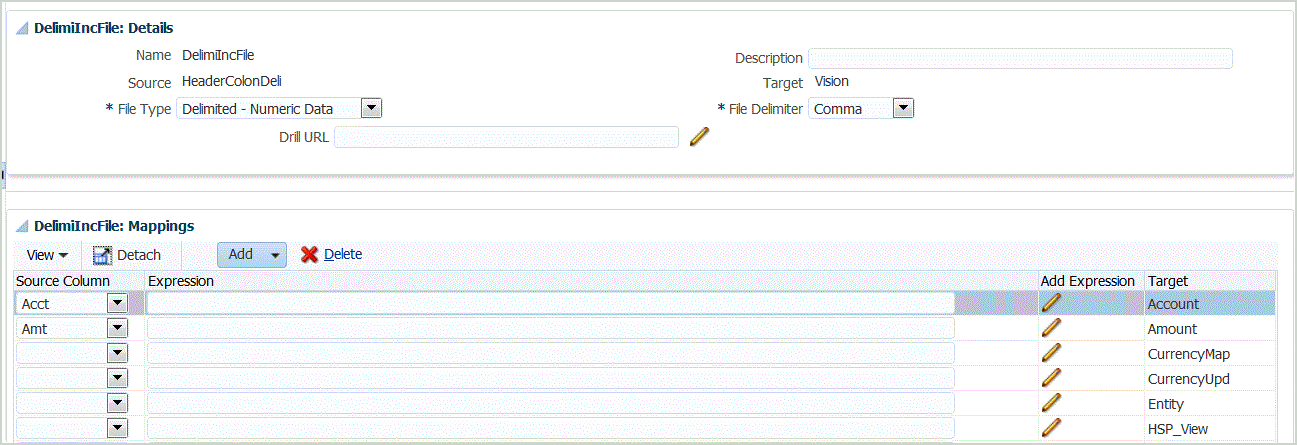
请参阅“使用导入格式”。
- 在设置选项卡上的集成设置下,选择位置,定义用于关联导入格式的位置。
请参阅“定义位置”。
- 可选:在工作流选项卡上的数据加载下,选择数据加载映射,定义成员映射以将源中的成员映射到目标。
请参阅“创建成员映射”。
- 可选:在工作流选项卡的数据加载下,选择数据加载规则。
- 从 POV 栏中,选择用于数据加载规则的位置的 POV。
- 在数据加载摘要区域中,单击添加。
- 在详细信息中,在名称中输入数据加载规则名称。
- 在类别中,选择类别以将源系统数据映射到目标方案维成员。
- 在期间映射类型中,选择默认或显式。
默认期间映射默认为源应用程序期间的列表,这些映射基于期间键并使用应用程序或全局期间映射。源期间的列表将添加为“年”和“期间”筛选器。
当源期间和目标应用程序期间的粒度不相同时,使用用于加载数据的显式方法。
- 可选:在导入格式中,选择要用于文件的导入格式,以便覆盖导入格式。如果未指定导入格式,则将使用该位置的导入格式。
- 如果目标系统是 Planning 应用程序,则从目标规划类型下拉列表中选择目标应用程序的规划类型。
- 选择源筛选器选项卡。
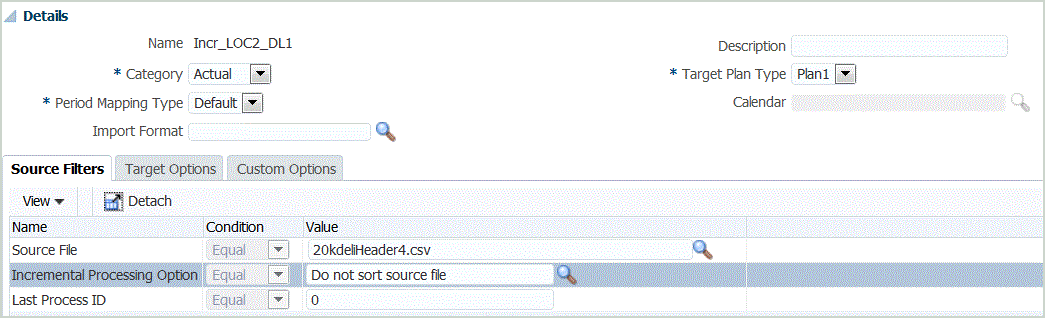
- 在源文件中,选择包含要加载的数据的数据文件名。它可以是您从其创建数据源应用程序的文件,也可以是另一个具有数据以及合适标题的文件。
像以前一样选择包含数据的文件。其名称可以与原始文件相同,也可以是新名称。系统会自动在加载的两个文件之间创建文件差异(即增量加载文件)。因此,如果文件 A.txt 含有 100 行,文件 B.txt 含有 300 行(其中前 100 行与文件 A.txt 相同),则 ID 为 0 时第一次加载应选择文件 A.txt。第二次加载将对文件 B.txt 进行,且 ID 自动指向分配给 A 的加载 ID。
- 在增量处理选项中,选择用于对源文件中的数据进行排序的方法。
可用选项:
- 不对源文件进行排序 - 在提供源文件时对其进行比较。此选项假定每次以相同顺序生成源文件。在这种情况下,系统会执行文件比较,然后提取新记录和更改过的记录。此选项可提高增量文件加载执行速度。
- 对源文件进行排序 - 先对源文件进行排序,然后再比较文件中的更改之处。使用此选项时,先对源文件进行排序。然后,将排序的文件与此文件的早期排序版本进行比较。对大型文件进行排序会占用大量系统资源,并且速度比较慢。
注:
如果您的规则使用“不排序”选项,而您切换到“排序”选项,则第一次加载将会得到无效结果,因为文件的顺序不同。后续运行会正确加载数据。
- 上一个进程 ID 显示原始源数据文件的上次运行 ID。
第一次对原始数据文件运行加载时,上一个进程 ID 显示的值为 0。
再次运行加载时,上一个进程 ID 显示上次加载的运行编号。
如果新创建的文件比较版本和原始数据文件之间没有差异,或未找到文件,则分配成功运行的上次加载的 ID 作为上一个进程 ID 的值。
要重新加载所有数据,请将上一个进程 ID 设置回 0,然后选择新的源文件以重置基线。
- 在导出数据之前对其进行查看。
请参阅“使用数据加载工作台”。
.